win10服务管理工具打开的方法
分类:win10教程 发布时间:2023-03-04 10:00:02
如何打开电脑系统win10服务管理工具?在日常操作维护系统时,我们经常需要打开服务管理器,对相应的服务进行启用、禁用、重启等操作。下面小编就带来win10服务管理工具打开的方法分享给大家。
工具/原料:
系统版本:win10家庭版
品牌型号: 宏碁非凡S3X
方法/步骤:
方法一:从开始菜单进入运行打开服务管理工具
右击”开始”菜单,点击“运行”,输入:services.msc,按回车,即可打开服务管理工具。
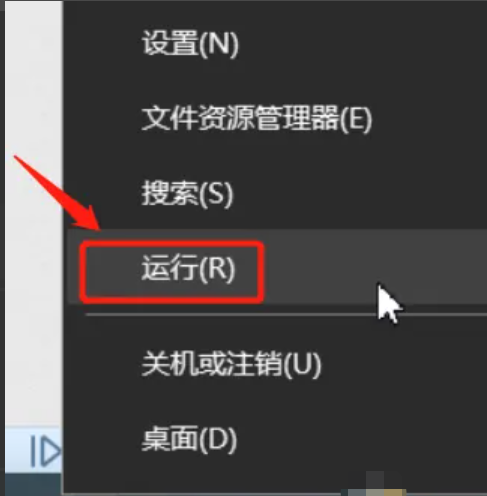

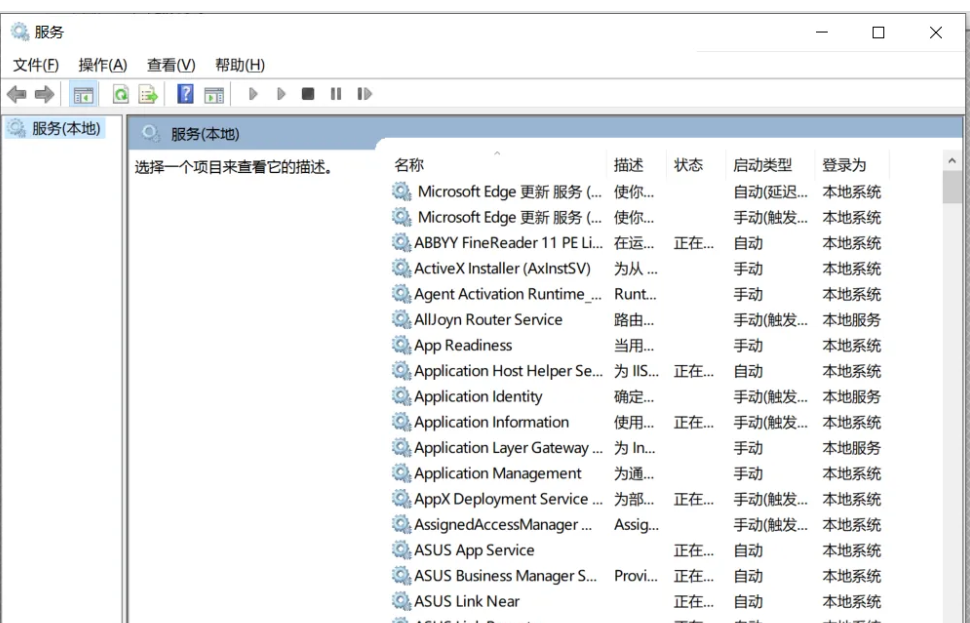
方法二:从任务管理器切换至服务
右击”任务栏“,点击“任务管理器”,切换到”服务“选项卡,点击最下方的“打开服务”,即可打开服务管理工具。

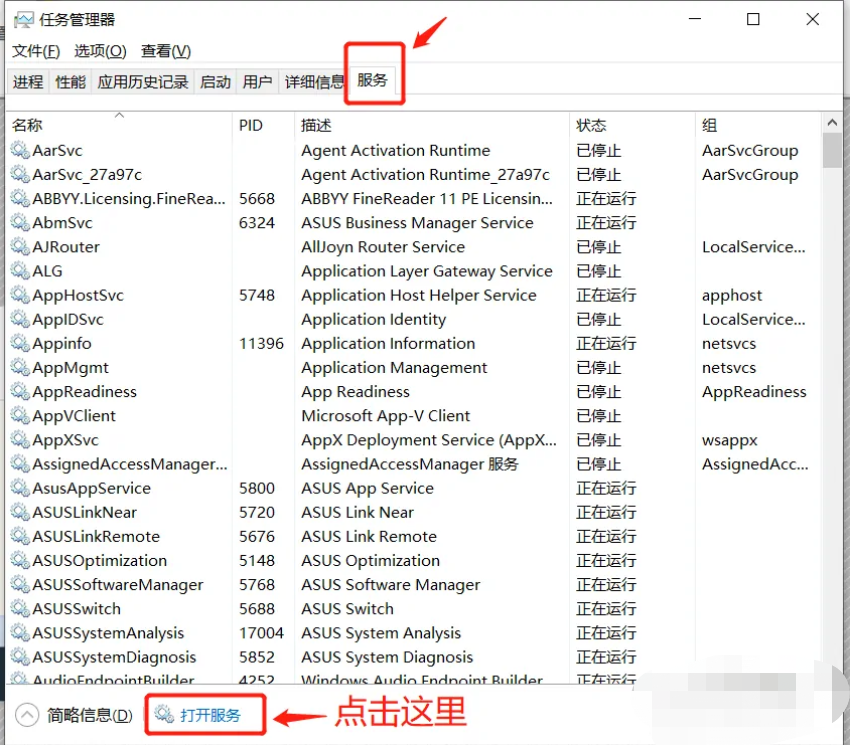

方法三:从控制面板进入服务管理
双击桌面”控制面板“,在控制面板中的查看方式选“小图标”,在列表中找到”管理工具“并单击打开,然后双击里面的“服务”,即可打开服务管理工具。


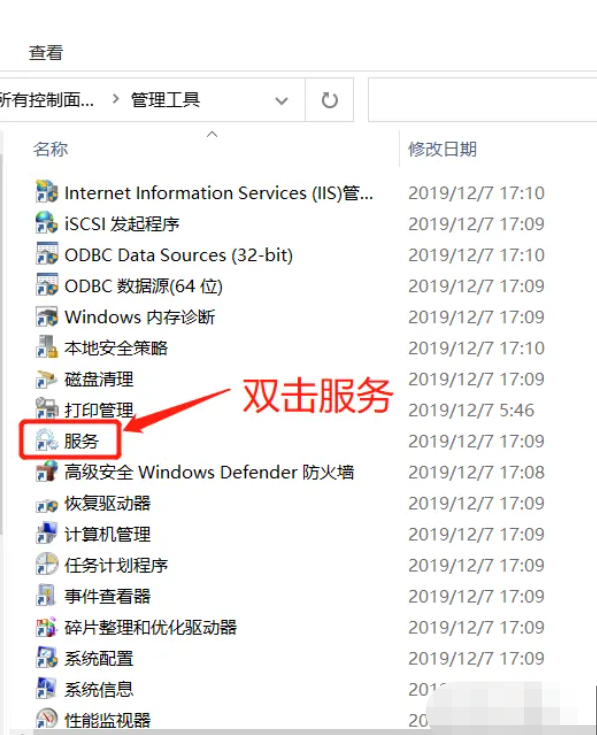
方法四:从我的电脑进入服务管理
右击桌面”此电脑“,单击“管理”,双击”服务和应用程序“,最后单击“服务”,即可打开服务管理工具。

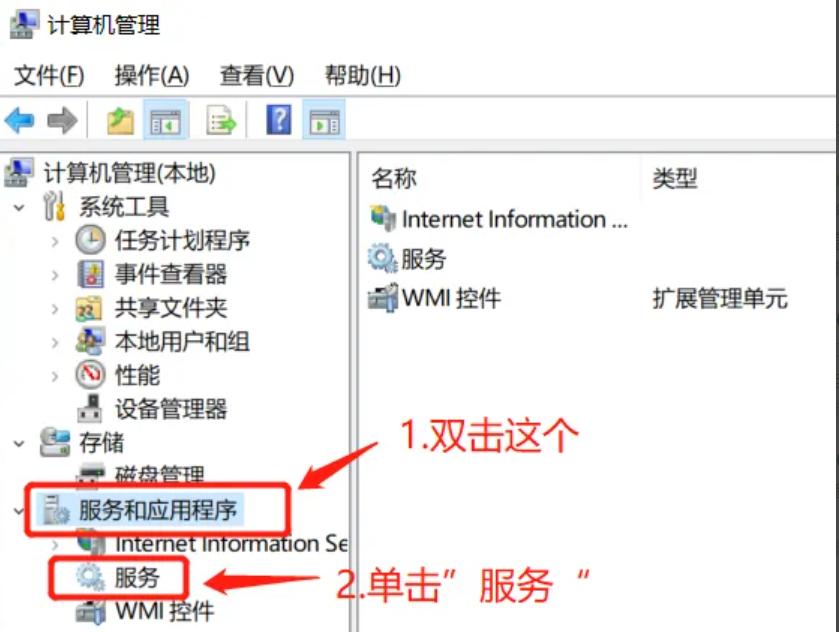

总结:
1、从开始菜单进入运行打开服务管理工具
2、从任务管理器切换至服务
3、从控制面板进入服务管理
4、从我的电脑进入服务管理






 立即下载
立即下载










 魔法猪一健重装系统win10
魔法猪一健重装系统win10
 装机吧重装系统win10
装机吧重装系统win10
 系统之家一键重装
系统之家一键重装
 小白重装win10
小白重装win10
 杜特门窗管家 v1.2.31 官方版 - 专业的门窗管理工具,提升您的家居安全
杜特门窗管家 v1.2.31 官方版 - 专业的门窗管理工具,提升您的家居安全 免费下载DreamPlan(房屋设计软件) v6.80,打造梦想家园
免费下载DreamPlan(房屋设计软件) v6.80,打造梦想家园 全新升级!门窗天使 v2021官方版,保护您的家居安全
全新升级!门窗天使 v2021官方版,保护您的家居安全 创想3D家居设计 v2.0.0全新升级版,打造您的梦想家居
创想3D家居设计 v2.0.0全新升级版,打造您的梦想家居 全新升级!三维家3D云设计软件v2.2.0,打造您的梦想家园!
全新升级!三维家3D云设计软件v2.2.0,打造您的梦想家园! 全新升级!Sweet Home 3D官方版v7.0.2,打造梦想家园的室内装潢设计软件
全新升级!Sweet Home 3D官方版v7.0.2,打造梦想家园的室内装潢设计软件 优化后的标题
优化后的标题 最新版躺平设
最新版躺平设 每平每屋设计
每平每屋设计 [pCon planne
[pCon planne Ehome室内设
Ehome室内设 家居设计软件
家居设计软件 微信公众号
微信公众号

 抖音号
抖音号

 联系我们
联系我们
 常见问题
常见问题



